一、进入pycharm
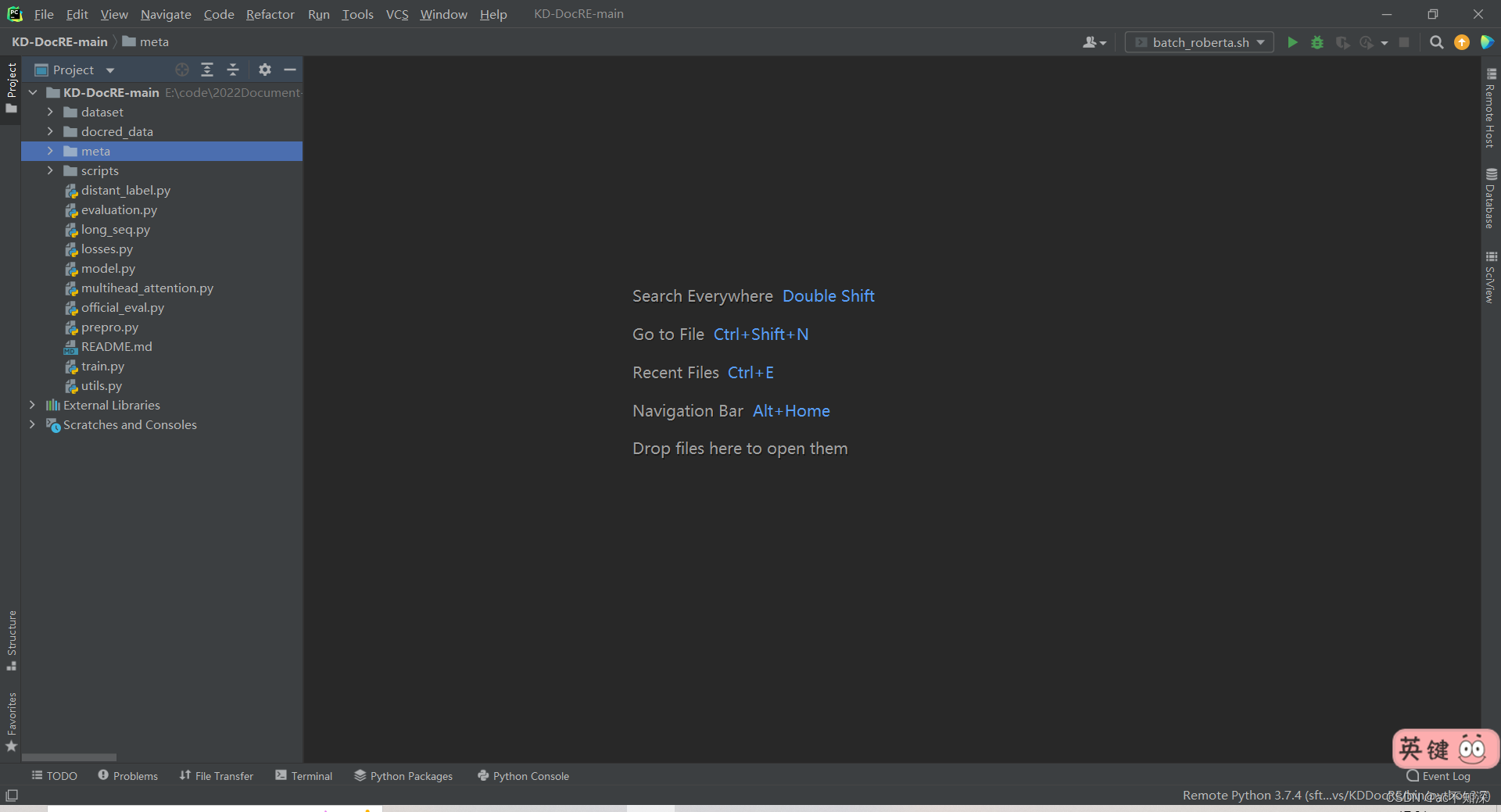
二、步骤
1、开始
点击pycharm左上角的file,找到python interpreter,点击右边的设置(长得像齿轮那个),然后找到SSH interpreter填写服务器的地址和你服务器上的名字
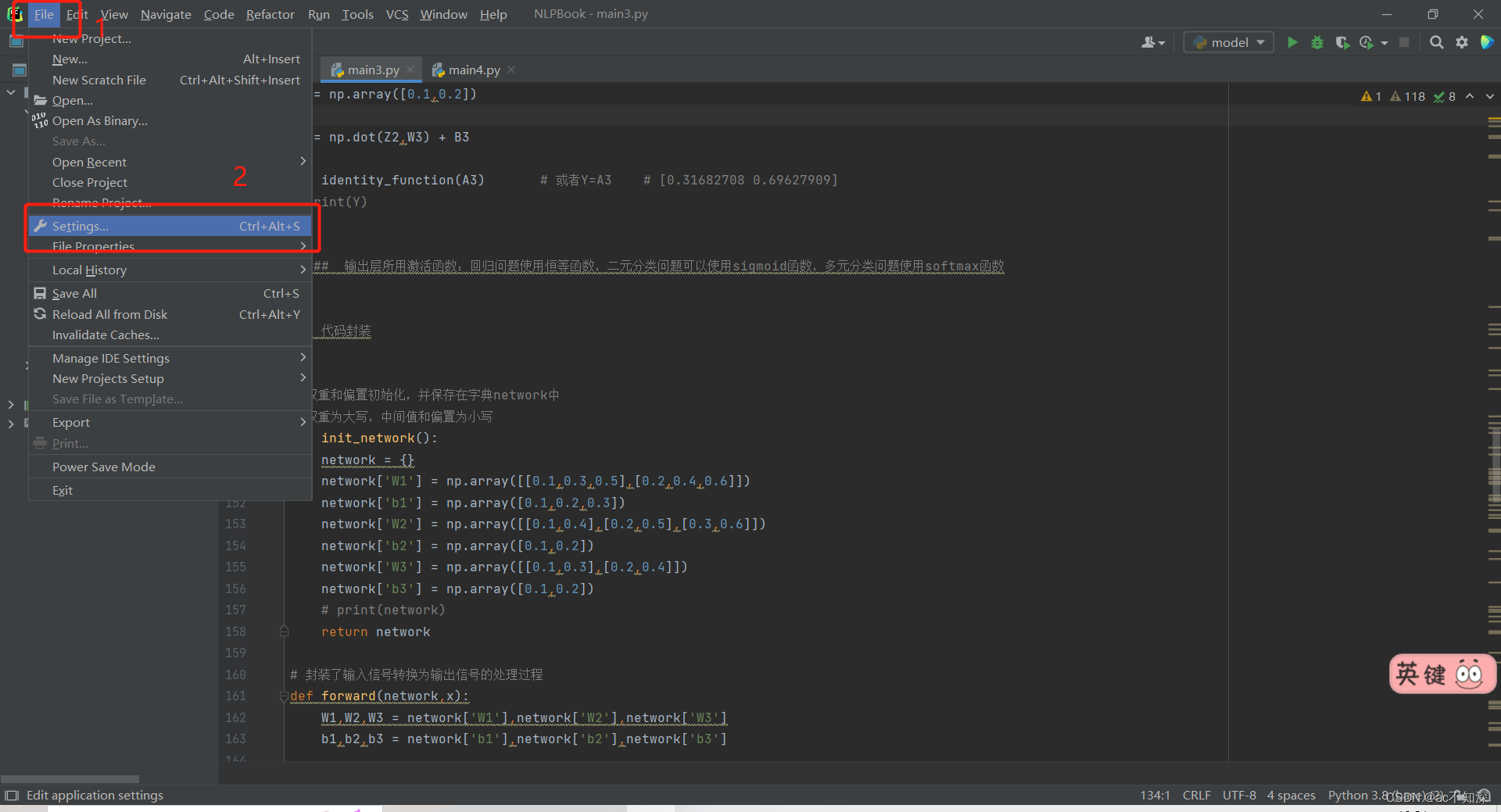
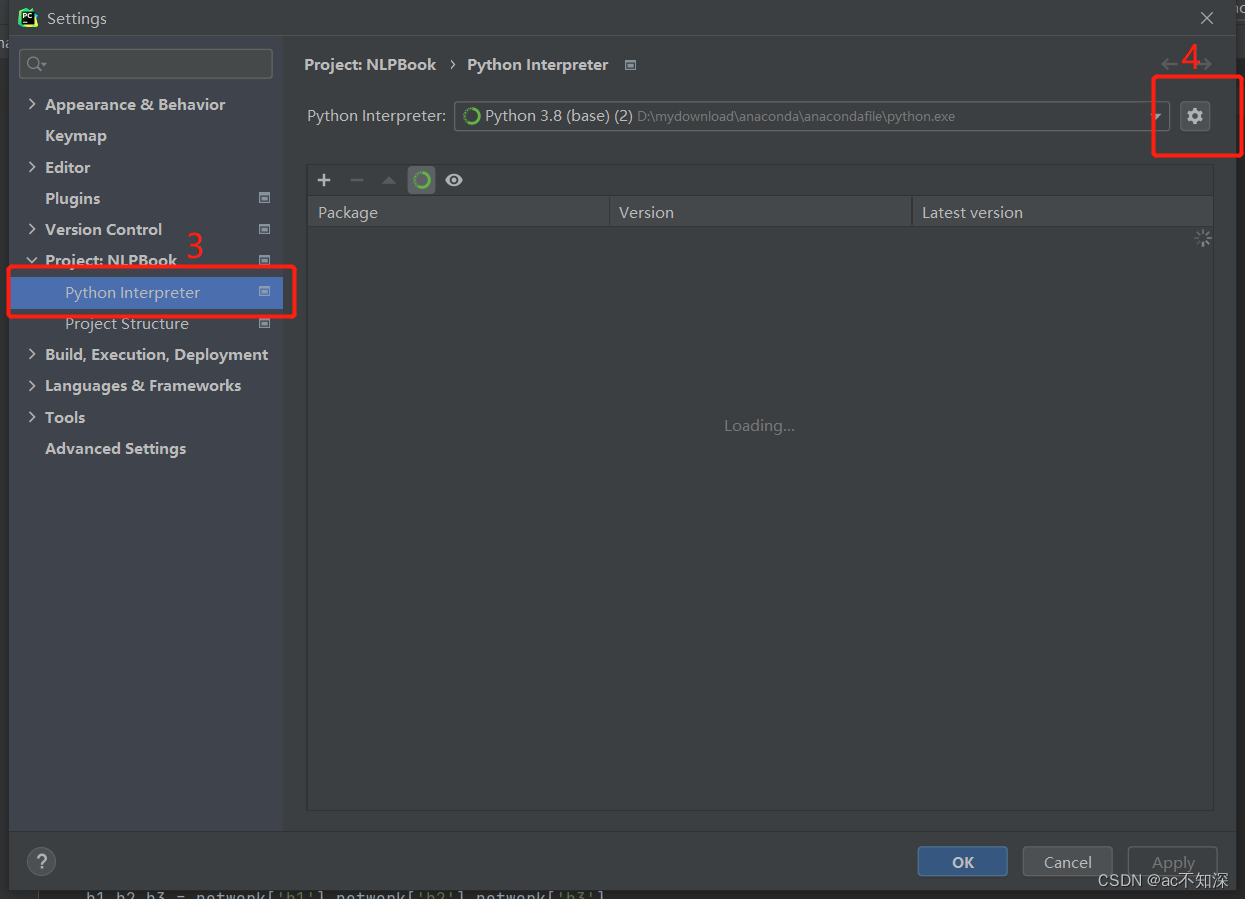
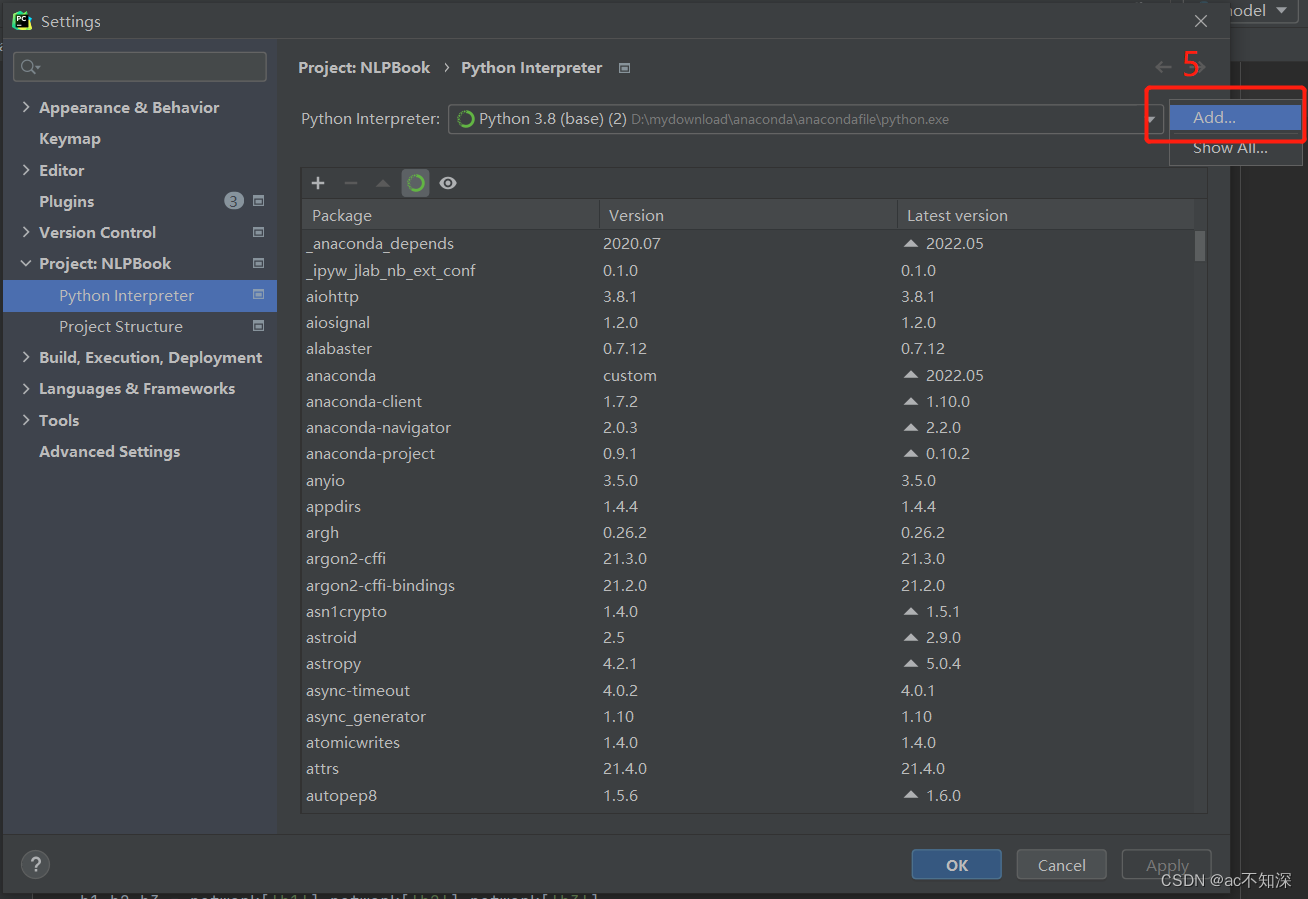
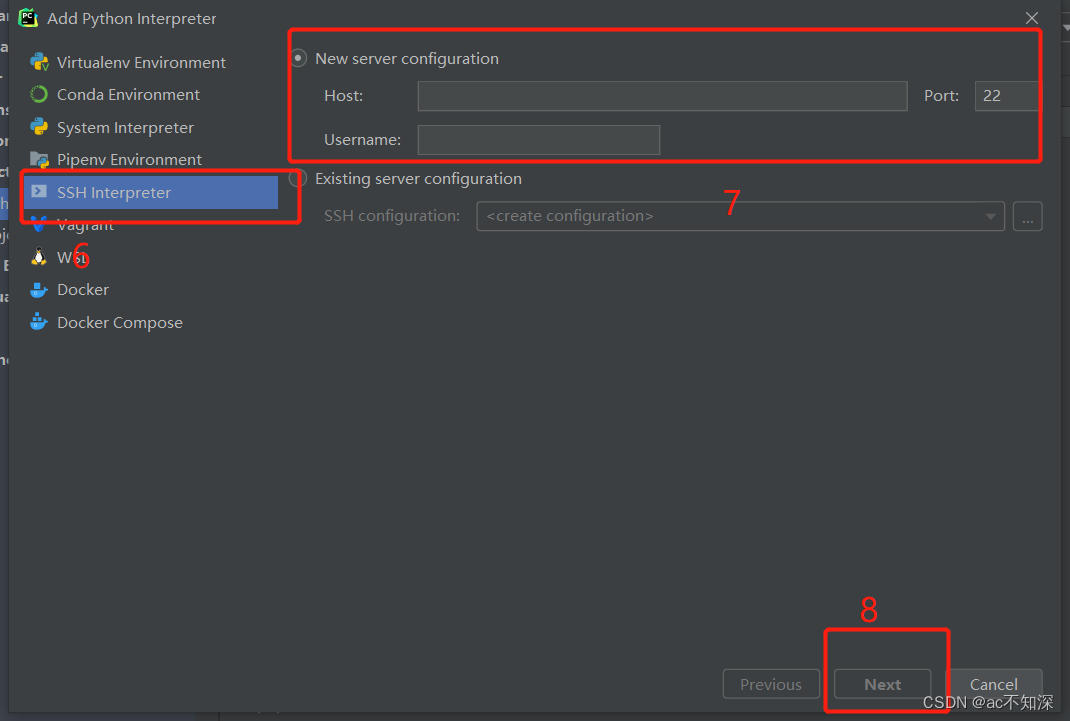
大家在进行第7步时,一定要注意下你的username和host别填反了
2、接下来输入你的密码
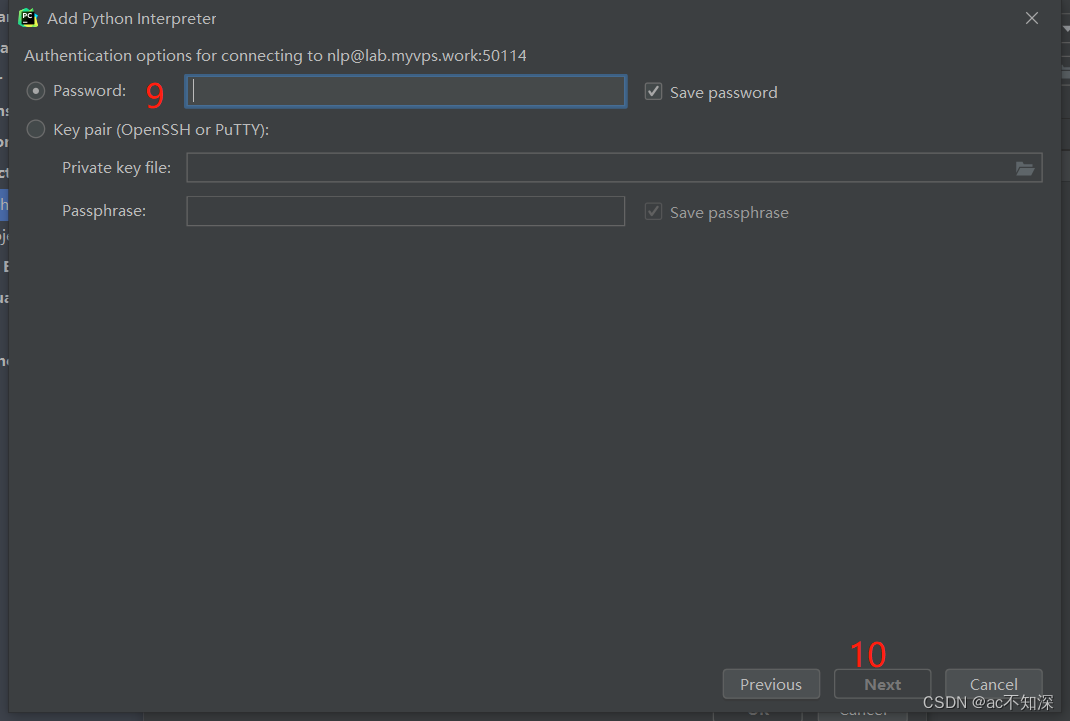
确认开始连接
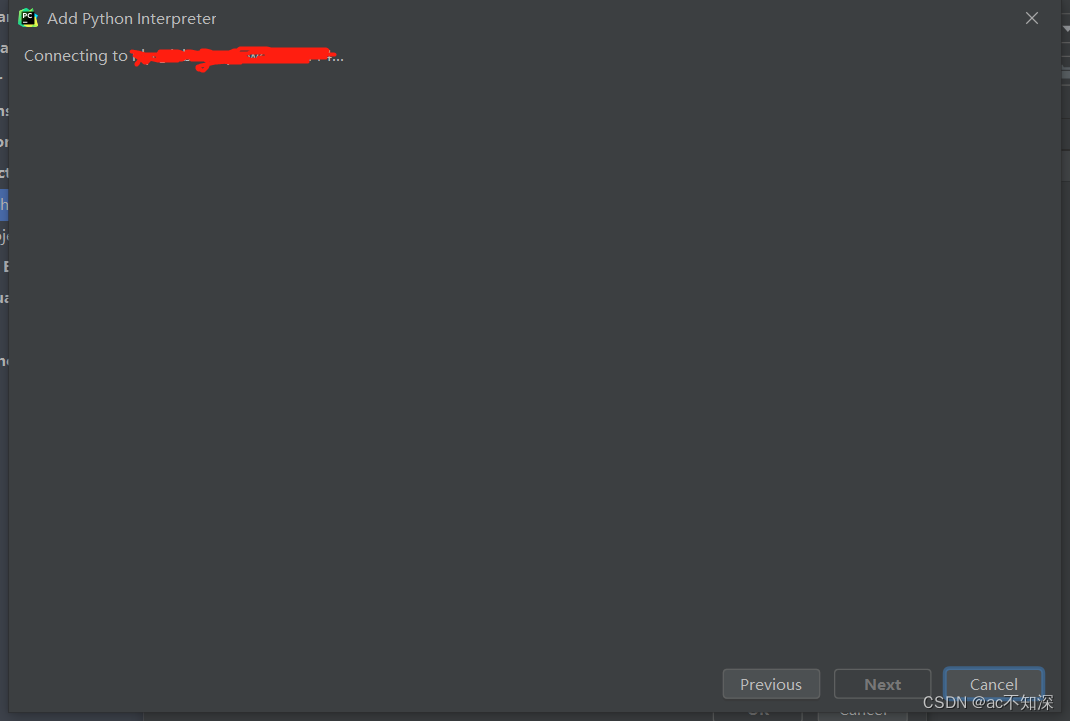
3、选择所需要的虚拟环境
如果不知道虚拟环境怎么创建可以参考我这篇文章
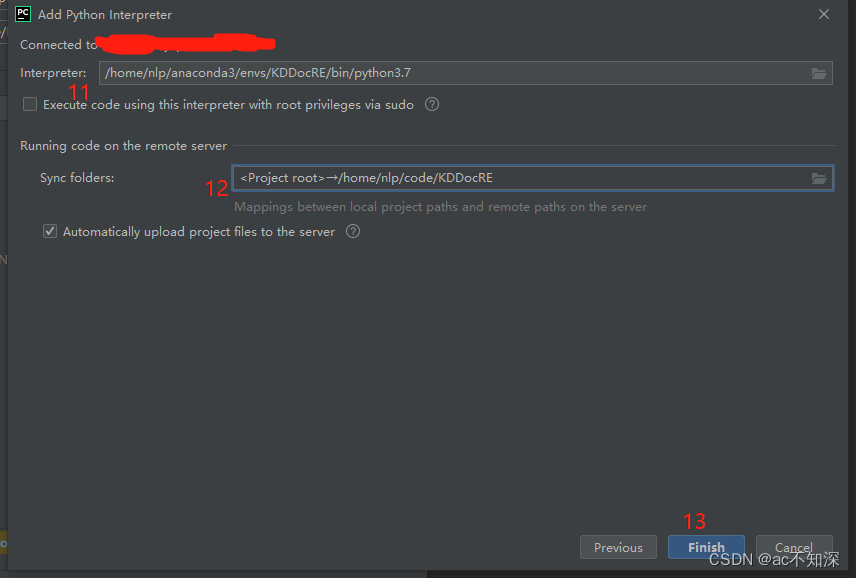
第11步的Interpreter开始选择你创建虚拟环境下的编辑器
第12步的sync folders需要填写你想把项目上传至服务器哪个位置(建议是提前创建好新的文件夹内),完成直接finish
4、完成一半啦
配置好后就可以看到当前编辑器中会有刚刚创建好的
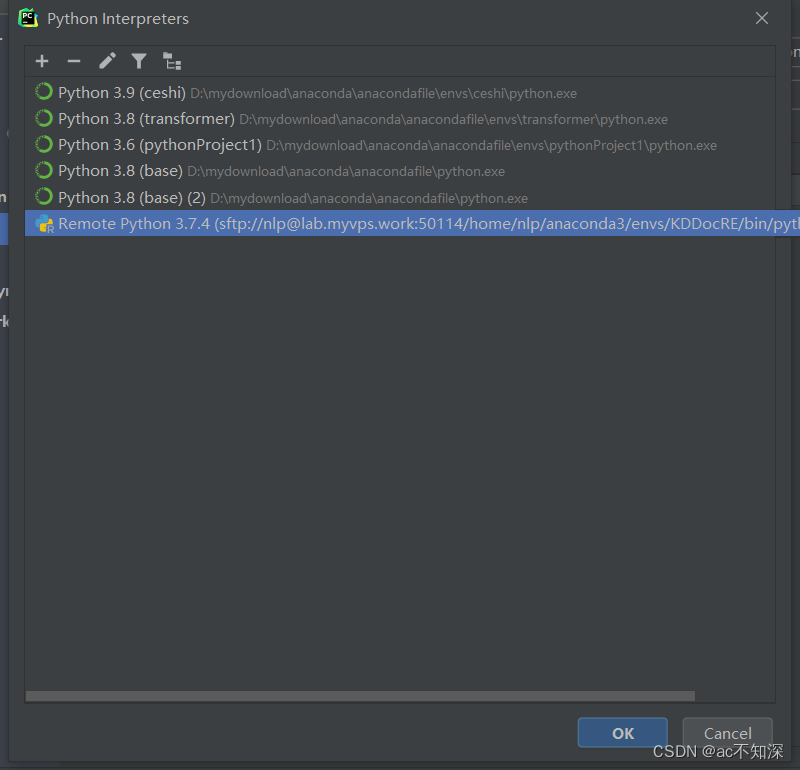
点击ok
会显示下面这样
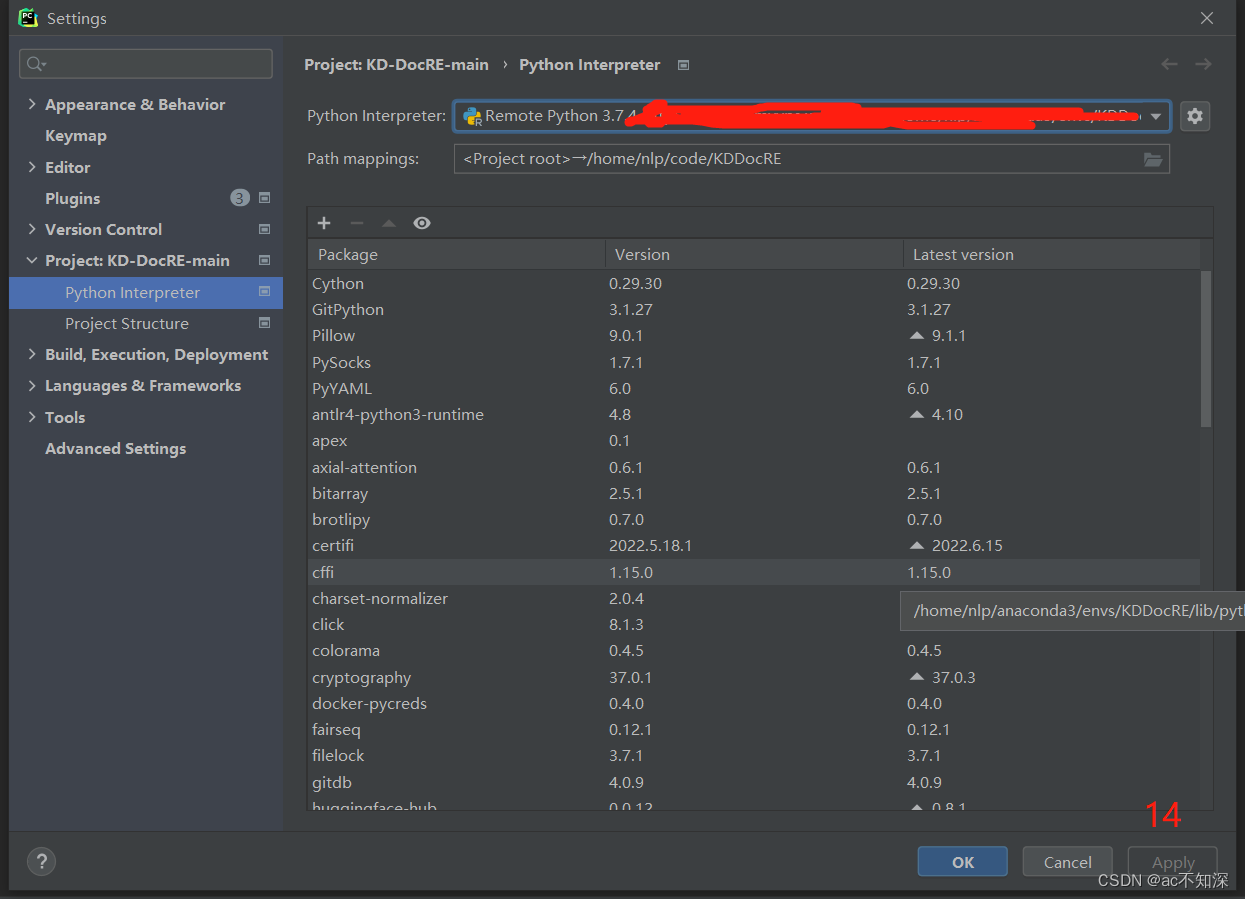
直接点击apply就行
(如果有的pycharm版本并没有自动创建SFTP,没有的话进行下面的操作。如果已经创建了SFTP,下面步骤可以忽略)
回到主界面,进行如下操作
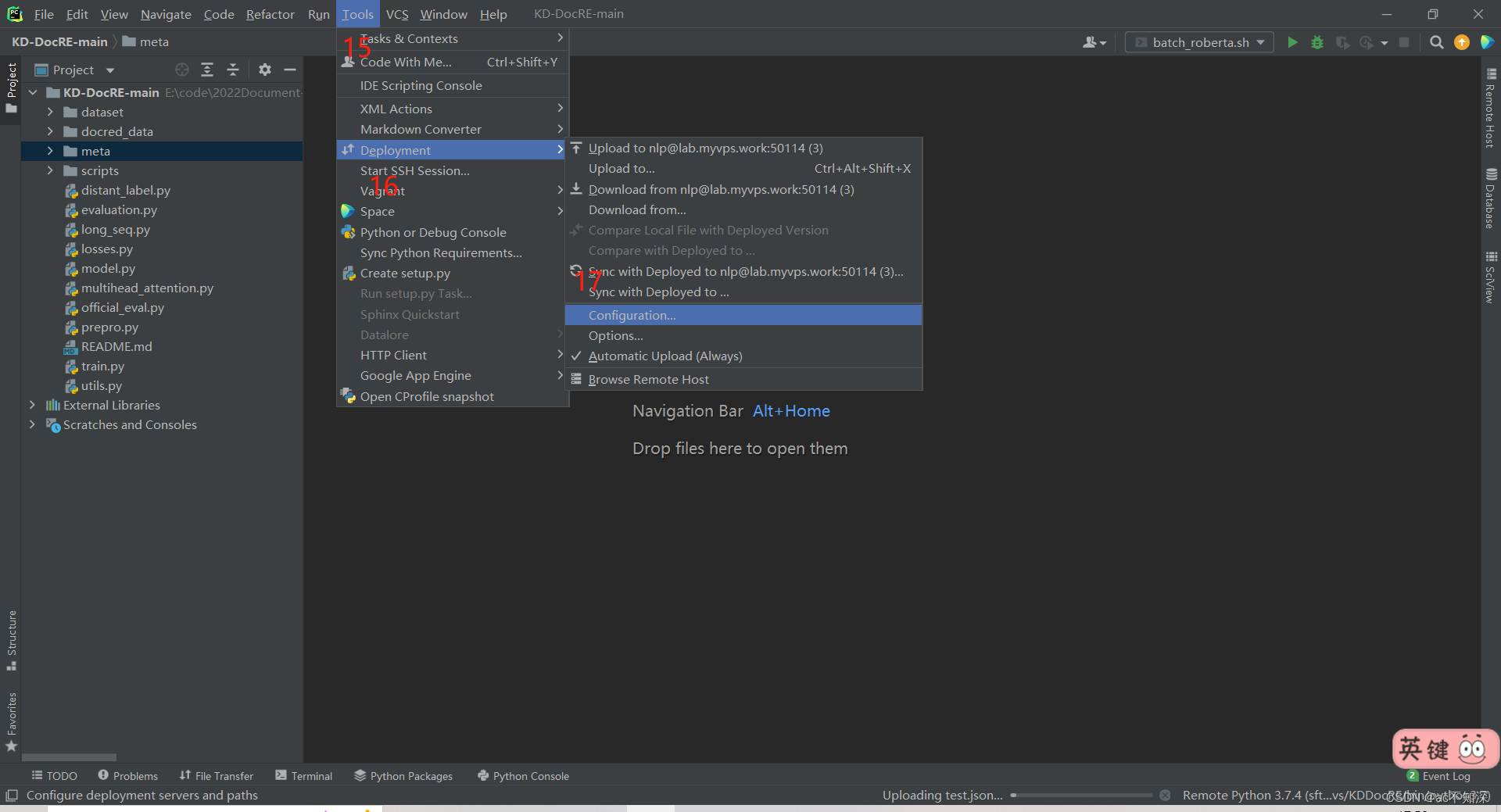
会出现下面的界面
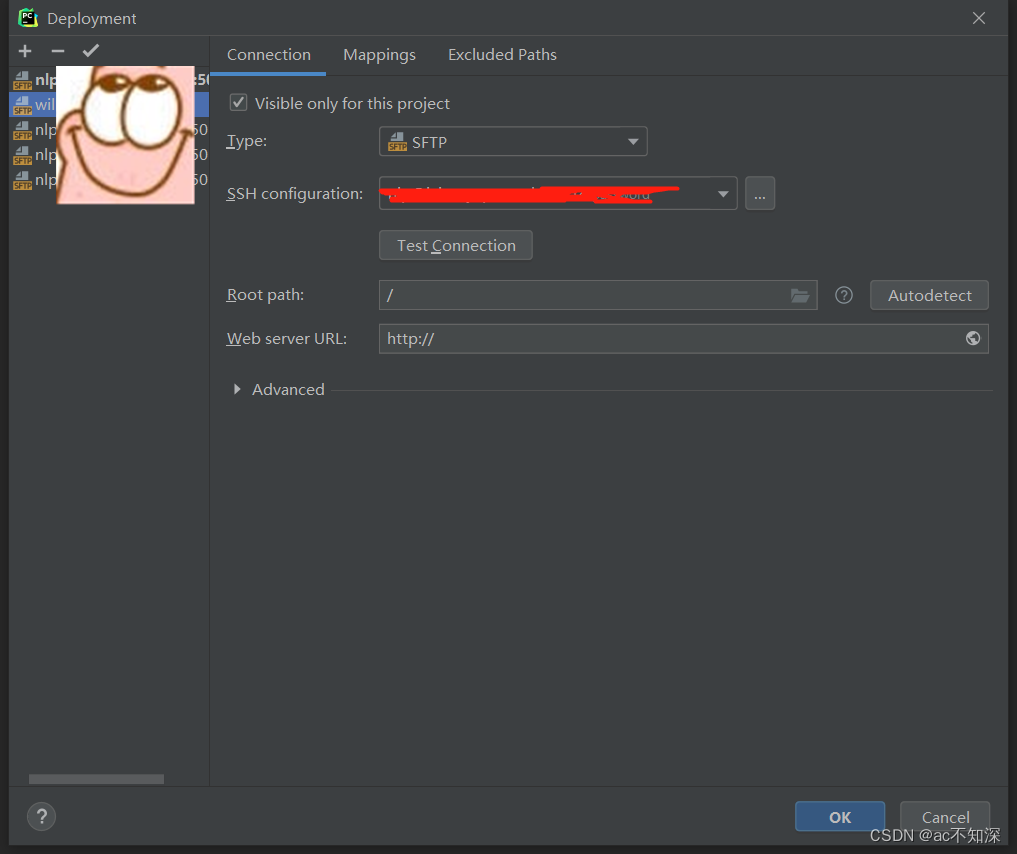
在这里我们要创建新的SFTP(简单理解为远程连接)
创建好之后可以方面以后直接使用
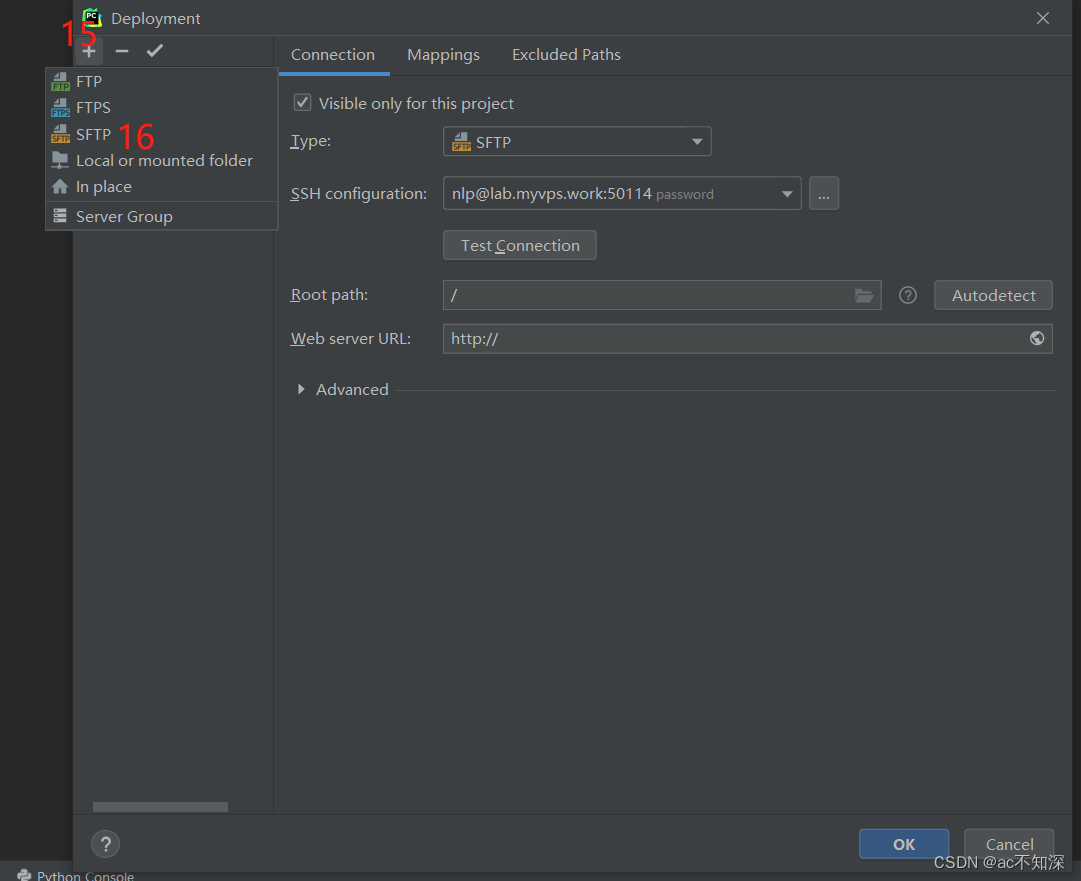
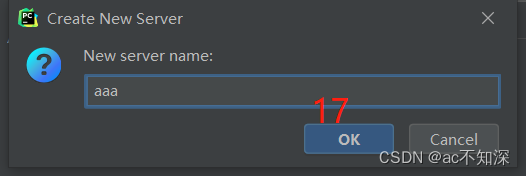
接下来
18步选择SFTP
19步选择你的服务器好
剩下的就不用改了
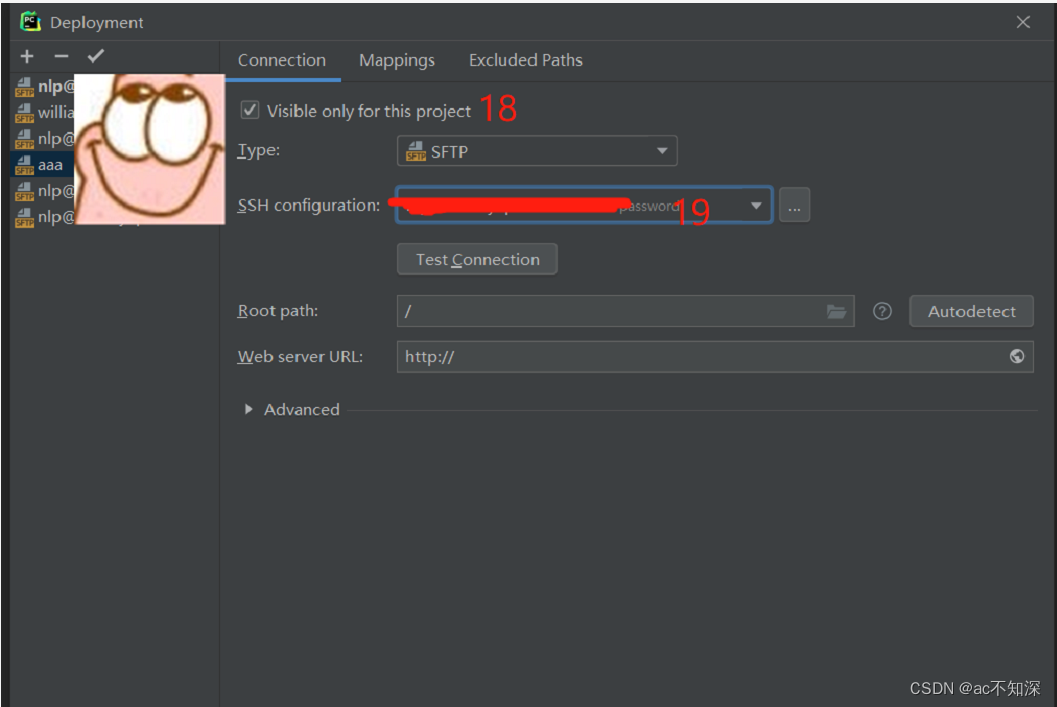
接下来点击右边20步
在21步选择你同步到服务器里的位置
然后点击ok就行了
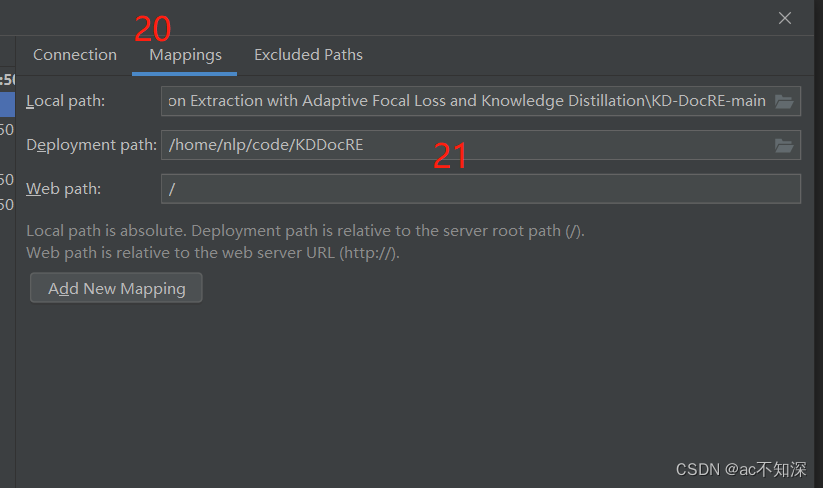
5、完成
到此为止
pycharm链接服务器就已经完成了
可以去服务器上看看你的代码有没有上传成功
然后就可以开开心心的跑代码了